zum Warenkorb 0,00 €
0Bedienungsanleitung Starenkasten mit WLAN-Kamera
Alle wichtigen Informationen für die Einrichtung und Bedienung Ihrer Vogelhauskamera
Inhalt
Einrichtung
Um die Kamera mit Ihrem mobilen Android oder iOS Gerät zu bedienen, benötigen Sie die App „Green Feathers“.
Sie können die App hier kostenlos herunterladen:
Schließen Sie die Kamera mit dem mitgelieferten Netzteil an eine Steckdose an.
Es kann bis zu 60 Sekunden dauern, bis die Kamera komplett hochgefahren ist.
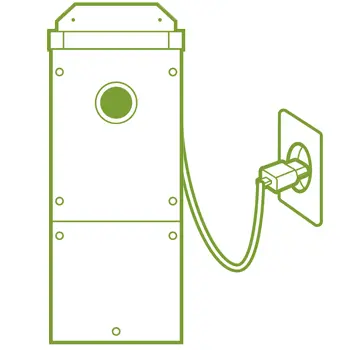
Öffnen Sie die App und erstellen Sie ein neues Benutzerkonto.
Wenn Sie angemeldet sind, tippen Sie auf der Startseite auf das Plus-Symbol am oberen rechten Bildschirmrand.

Geben Sie an, dass Sie die Vogelhauskamera hinzufügen möchten.

Wählen Sie als Methode „AP-Modus“ aus.

Folgen Sie den angezeigten Hinweisen. Wenn Sie die Kamera erstmalig einrichten, müssen Sie diese nicht Zurücksetzen. Bei Schritt 4 in der App werden Sie aufgefordert den Reset-Knopf der Kamera dreimal hintereinander zu drücken. Es folgt ein Bestätigungston der Kamera.
Tragen Sie als nächstes bei dem entsprechenden Schritt die WLAN-Zugangsdaten Ihres Routers. Ihr Smartphone muss bereits mit Ihrem WLAN-Router verbunden sein.
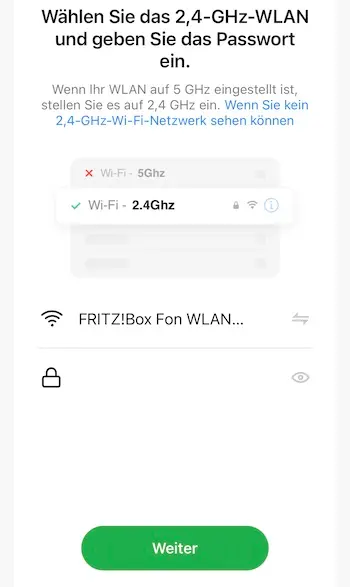
Nachdem Sie die Zugangsdaten für Ihr WLAN-Netz eingegeben haben, müssen diese an die Kamera übertragen werden. Dafür verbinden Sie sich nun mit dem WLAN-Netzwerk der Kamera. Dieses hat das Namensschema „SmartLife-XXXX“.
Wenn Sie mit dem Netzwerk der Kamera verbunden sind, erfolgt die Übertragung automatisch und die Kamera verbindet sich anschließen mit Ihrem WLAN-Router.

Wenn die Kamera erfolgreich verbunden ist, können Sie ihr eine eigene Bezeichnung geben. Nach diesem Schritt sehen Sie die Echtzeitübertragung der WLAN-Kamera.

![]() Wenn Sie mit dem Produkt und Service zufrieden sind, können Sie Kamera-im-Vogelhaus mit einer positiven Bewertung bei der kostenlosen Bewertungsplattform Shopvote unterstützen. Jetzt bewerten
Wenn Sie mit dem Produkt und Service zufrieden sind, können Sie Kamera-im-Vogelhaus mit einer positiven Bewertung bei der kostenlosen Bewertungsplattform Shopvote unterstützen. Jetzt bewerten
Vielen Dank im Voraus.
![]() Falls bei der Einrichtung Fragen oder Probleme auftreten, erhalten Sie schnelle Hilfe per E-Mail: info@kamera-im-vogelhaus.de
Falls bei der Einrichtung Fragen oder Probleme auftreten, erhalten Sie schnelle Hilfe per E-Mail: info@kamera-im-vogelhaus.de
Bitte nennen Sie in der E-Mail Ihr Nistkasten- oder Kameramodell und gegebenenfalls eine Fehlermeldung.
Videos und Fotos aufzeichnen
Auf Gerät aufzeichnen
Sie können Video- und Fotoaufnahmen manuell auf Ihr Gerät (Smartphone oder Tablet) aufzeichnen.
Wenn Sie auf „Fotgrafieren“ tippen, wird ein Foto von der aktuellen Ansicht der Übertragung erstellt.
Wenn Sie auf „Aufnehmen“ Tippen, startet eine Videoaufnahme. Durch ein erneutes Tippen auf den gleichen Knopf beenden Sie die Aufnahme.
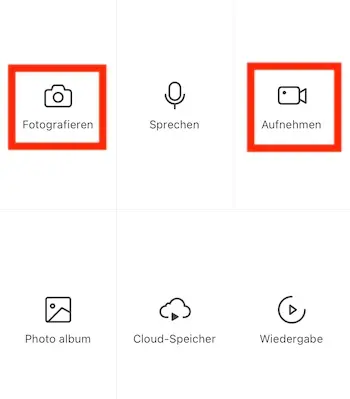
Auf Speicherkarte aufzeichnen
Wenn Sie eine Speicherkarte in die Kamera eingelegt haben, können Videos in bei einer erkannten Bewegung automatisch erstellt werden.
Überprüfen Sie dazu, ob in den Kameraeinstellungen im Menüpunkt „Einstellungen zum Erkennungsalarm“ die Bewegungserkennung aktiviert ist.
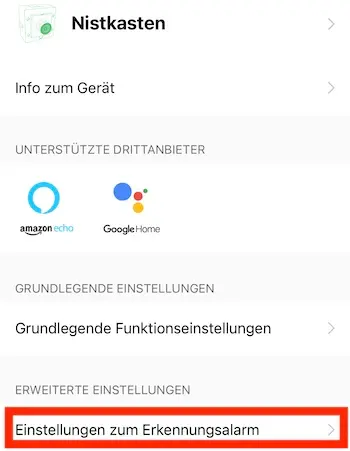
Neben der Aktivierung der Bewegungserkennung, können Sie auch die Empfindlichkeit der Erkennung sowie einen Zeitplan einstellen.

Medien abspielen und teilen
Fotos und Videos, die Sie manuell in der App erstellt haben, können Sie über die Funktion „Photo album“ anzeigen und speichern oder mit Freunden teilen.
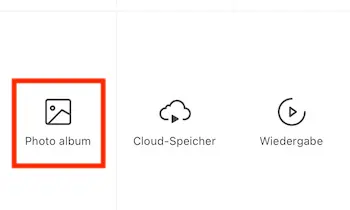
Auf die Speicherkarte der Kamera aufgezeichnete Videos, können Sie über die Funktion „Wiedergabe“ abspielen und abspeichern.

Zugriff auf Kamera teilen
Sie können den Zugriff auf die Kamera mit Freunden und Bekannten teilen. Tippen Sie dazu in den Kameraeinstellungen auf „Gerät teilen“.
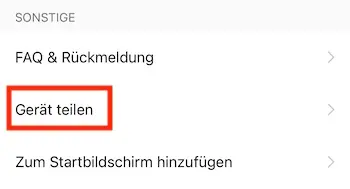
Falls Sie das Gerät schon mit Personen geteilt haben, sehen Sie nun eine Übersicht. Um den Zugriff mit einer weiteren Person zu teilen, tippen Sie auf „Sharing hinzufügen“.
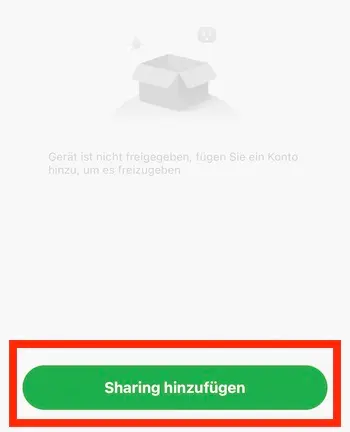
Wenn die Person, mit der der Zugriff geteilt werden soll, schon ein Konto bei Green Feathers hat, können Sie die E-Mail-Adresse der Person direkt bei „Freigeben mit dem Konto Green Feathers“ eintragen.
Andernfalls können Sie über die gezeigten Optionen einen Einladungslink an die Person senden.
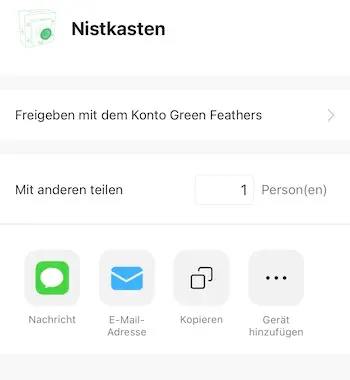
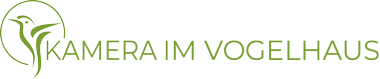
 Fachberatung
Fachberatung

